概要
皆さんご存知の通り、IPアドレスは我々の生活に置き換えると住所のようなものです。EC2インスタンスを再起動するとIPアドレスが停止前から変わります。つまり再起動するごとに住所が変わってしまうのです。これはEC2のデフォルトが動的IPアドレスになっているためです。動的IPアドレスだとサーバとして利用するのに不便です。外部へ公開している場合、再起動するたびにIPアドレスが変わるためその都度クライアントへ周知しアクセス先を変える必要があります。
そこでAWSでは、Elastic IP AdressをEC2に割り当てることでIPアドレスを固定することが可能です。稼働中のEC2インスタンス1つに付き、1つのElasticIPが無料で利用可能です。今回は、EC2にElasticIPを割り当て、再起動してもIPアドレスが変わらないことを確認したいと思います。
<注意>
ElasticIPだけを取得しEC2インスタンスに結びついてない場合や結びついているEC2インスタンスが停止している場合は、ElasticIPに対し料金がかかるので要注意です。
固定IP(Elastic IP)をEC2に割り当てる手順
固定IPを確保
[EC2]サービスの左ペインから[ElasticIPs]を選択します。初期状態では固定IPは確保されていないので、[Allocate New Address]で利用する固定IPを確保します。
!メモ!
固定IP(ElasticIP)は、最大で5個まで確保できます。もし5個以上確保したい場合は、AWSへ別途連絡します。EC2と紐づけられていない固定IPは課金対象となるため、必要以上に確保しないようにします。
EC2インスタンスへ固定IPを紐づけ
確保した固定IPを選択し、右クリックから[Associate Address]を選択します。
設定画面で、[Instance]と[Private IP]を指定し[Associate]をクリックし、インスタンスと固定IPを紐づけます。
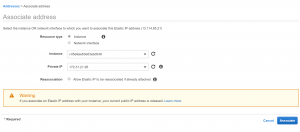
動作確認
動的IPのEC2インスタンス動作確認
①動的IPを利用しているECインスタンスを停止します。※停止させる前にIPアドレスをメモ
②停止を確認した後、ECインスタンス起動させます。IPアドレスが変わっていることを確認
EC2インスタンスへ固定IPを紐づけ後の動作確認
①固定IPを紐づけたECインスタンスを停止します。
②停止を確認した後、ECインスタンス起動させます。IPアドレスが変わっていないことを確認


